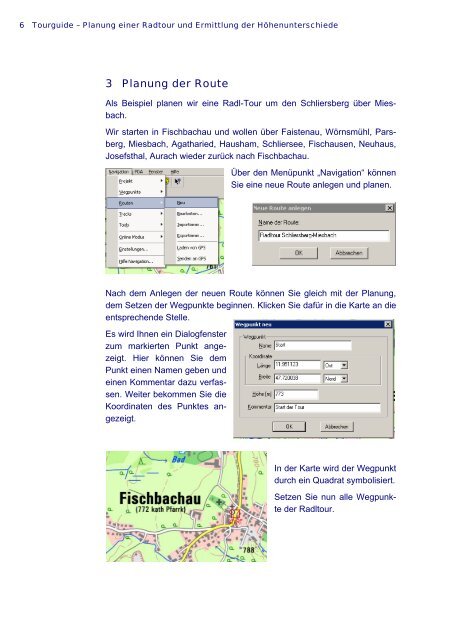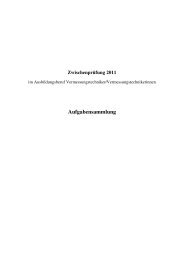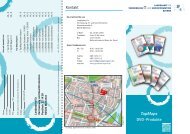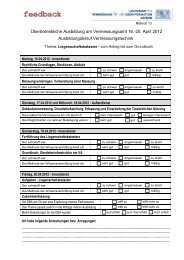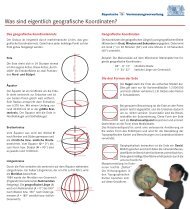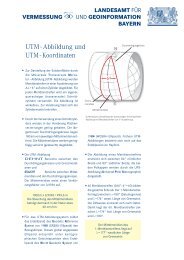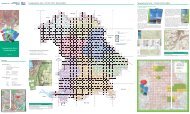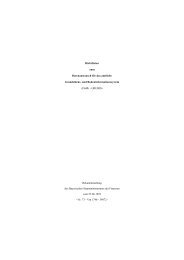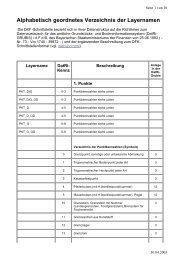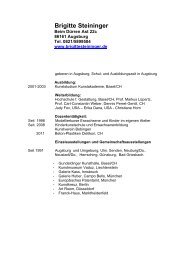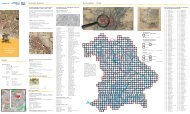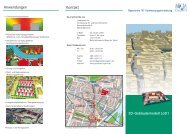Arbeitshilfe Geodaten in der Praxis - Bayerische ...
Arbeitshilfe Geodaten in der Praxis - Bayerische ...
Arbeitshilfe Geodaten in der Praxis - Bayerische ...
Sie wollen auch ein ePaper? Erhöhen Sie die Reichweite Ihrer Titel.
YUMPU macht aus Druck-PDFs automatisch weboptimierte ePaper, die Google liebt.
6 Tourguide – Planung e<strong>in</strong>er Radtour und Ermittlung <strong>der</strong> Höhenunterschiede<br />
3 Planung <strong>der</strong> Route<br />
Als Beispiel planen wir e<strong>in</strong>e Radl-Tour um den Schliersberg über Miesbach.<br />
Wir starten <strong>in</strong> Fischbachau und wollen über Faistenau, Wörnsmühl, Parsberg,<br />
Miesbach, Agatharied, Hausham, Schliersee, Fischausen, Neuhaus,<br />
Josefsthal, Aurach wie<strong>der</strong> zurück nach Fischbachau.<br />
Über den Menüpunkt „Navigation“ können<br />
Sie e<strong>in</strong>e neue Route anlegen und planen.<br />
Nach dem Anlegen <strong>der</strong> neuen Route können Sie gleich mit <strong>der</strong> Planung,<br />
dem Setzen <strong>der</strong> Wegpunkte beg<strong>in</strong>nen. Klicken Sie dafür <strong>in</strong> die Karte an die<br />
entsprechende Stelle.<br />
Es wird Ihnen e<strong>in</strong> Dialogfenster<br />
zum markierten Punkt angezeigt.<br />
Hier können Sie dem<br />
Punkt e<strong>in</strong>en Namen geben und<br />
e<strong>in</strong>en Kommentar dazu verfassen.<br />
Weiter bekommen Sie die<br />
Koord<strong>in</strong>aten des Punktes angezeigt.<br />
In <strong>der</strong> Karte wird <strong>der</strong> Wegpunkt<br />
durch e<strong>in</strong> Quadrat symbolisiert.<br />
Setzen Sie nun alle Wegpunkte<br />
<strong>der</strong> Radltour.